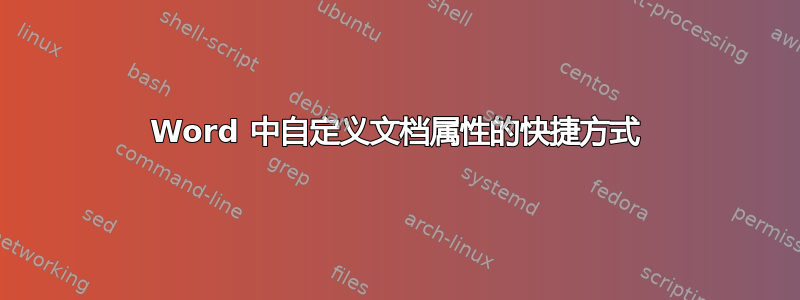
答案1
答案2
Spikey_richey 给了你一个很好的答案。
也可以将其添加到快速访问工具栏。
在最近的版本中,此命令位于功能区中的“命令”下,而不是“查看文档属性”中。
在早期版本中,它位于“所有命令”下的高级文档属性中。
这里有一个.dotx 模板的临时链接可以将其用作插件,将其添加到 QAT。它还有几个可用的键盘快捷键。只需将模板放在 Word 启动文件夹中即可。下次启动 Word 时,QAT 上将有一个按钮,用于“(高级)文档属性”对话框。
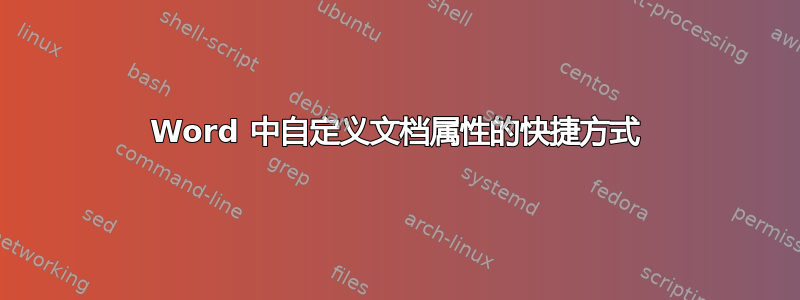
Spikey_richey 给了你一个很好的答案。
也可以将其添加到快速访问工具栏。
在最近的版本中,此命令位于功能区中的“命令”下,而不是“查看文档属性”中。
在早期版本中,它位于“所有命令”下的高级文档属性中。
这里有一个.dotx 模板的临时链接可以将其用作插件,将其添加到 QAT。它还有几个可用的键盘快捷键。只需将模板放在 Word 启动文件夹中即可。下次启动 Word 时,QAT 上将有一个按钮,用于“(高级)文档属性”对话框。